NECは世界中に一番大きいなコンピュータメーカの一つでした、生産するコンピュータは一つの注目する特徴があり、安全性が高いことです。そのため、サラリーマンの一番いい選択になります。NEC Windowsの登録パスワードを忘れたら、困ることになり、NECコンピュータの安全性が高いので、普通のパスワード解除方法は役に立たないです。また、インタネットにNECコンピュータの関連チュートリアルが少ないので、効果的な解決方法を見つかるのも難しいです。幸いですが、我々は長期間の研究を通じ、下記にて二つの方法を見つかて、NEC Versapro管理員のパスワードを解除できます。
Windowsのディスクは新しいシステムをインストールできるだけではなく、難しいタスクも実行できます。NEC管理員パスワードを忘れ、しかもデフォルト管理員アカウントも使用禁止にされる場合、Windowsディスクのコマンドプロンプトはあなたに役に立てると思います。しかしコマンドを入力間違いと、コンピュータは使えなくなり、システムを再インストールする必要があるので、コマンドを入力する時、ご注意ください。
ステップ1: Windowsディスクをドライブに入れてboot devices managerに入ってCD/DVDを選択し、enterを押します。
ステップ2:言語選択画面に、“shift+F10”を押し、コマンドプロンプト画面(cmd.exe)を開きます。
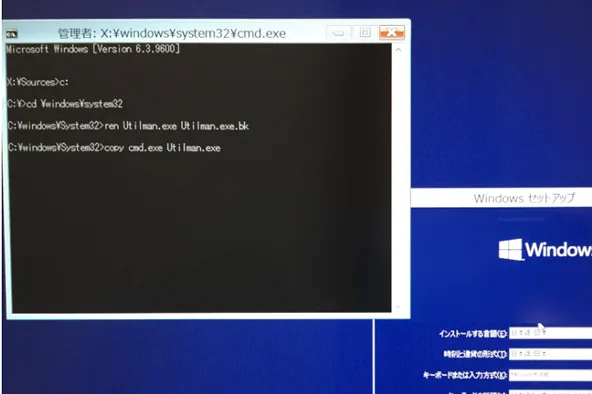
ステップ3: コマンドを利用してシステムのダイレクトリーに入ります、Windowsが備えて、それに「システム保留」を使うと、Cディスクになることです。指定されるドライブが見つからなければ、システムにはディスクがないということです。
ステップ4:言語選択画面に「次へ」をクリックします。ここに「コンピュータの修復」を選択します。コマンドウィンドウにsystem32ダイレクトリーにある“osk.exe”ファイルを見つかり、削除します。
ステップ5:現状ダイレクトリーにある“cmd.exe”を“osk.exe”名称に変更します。コンピュータを再起動して、起動完了までお待ちください。左の下の「気楽訪問」ボタンをクリックし、出てくるダイアログボックスに「キーボード入力を使用しない(スクリーンキーボード)」を選択して「確定」をクリックします。
"X:\Sources>c:
C:\>cd \windows\system32
C:\windows\System32>ren Utilman.exe Utilman.exe.bk
C:\windows\System32>copy cmd.exe Utilman.exe
>net user [ユーザー名] [新しいパスワード] 例) >net user taro abcde
![net user [ユーザー名] [新しいパスワード]](images/windows/windows10_signin-cmd.webp)
ステップ7: コマンドが実行後、NECコンピュータを再起動してNEC Widowsパスワードが解除されるかどうかを確認します。
ステップ8: 最後、他のWindowsコンピュータにosk.exeを見つかり、今のコンピュータにコピーして、復旧できます。
>cd \windows\system32
\windows\system32>del Utilman.exe
\windows\system32>ren Utilman.exe.bk Utilman.exe
Windowsディスクがなかったり、ドライブがなかったり、もしくは手順がややこしすぎたり、心配しないでください。下記にて方法2はもっと簡単で成功率もより高いです。
お見逃しなく: Windows 10のパスワードを解除する方法世界中有名なソフト開発メーカとして、iSeePasswordは効果的なパスワードリカバリソフトの開発に注力しています - iSeePassword Windowsパスワード回復ソフトウェア。他のパスワード削除ソフトより、パスワードを削除するため、iSeePasswordがかかる時間は短く、安全性が高く、ユーザの体験感も良い。たった数分にWindows管理員のパスワードや他のアカウントのパスワードを解除できます。東芝、HP、del、NEC等ほぼ全てのコンピュータブランドをサポートします。他のソフトと異なり、iSeePasswordというソフトはNECのためにUEFIサポート機能を開発するので、成功率を高めます。それもなぜ他のソフトでNECパスワードを削除しにくい原因です。
いくつの簡単的な手順で忘れられたNEC Versaproパスワードを解除できます。条件としては使えるコンピュータ及びUSB一つを準備することです。準備できたら、下記手順を参考してNECのパスワードを削除しましょう。
1) USBドライブまたはDVD / CDディスク。
2)アクセス可能なWindowsコンピューター
3)iSeePasswordというWindowsパスワードのリカバリソフトウェア、以下から直接ダウンロードできます
使えるWindowsもしくはMacコンピュータを準備します。それでiSeePassword Windowsパスワードリカバリソフトをダウンロードしてインストールします。ソフトがインストーロ完了した後、デスクトップにあるショットアイコンをクリックして「管理員として実行する」を選択します。開き画面は下記の通りです。
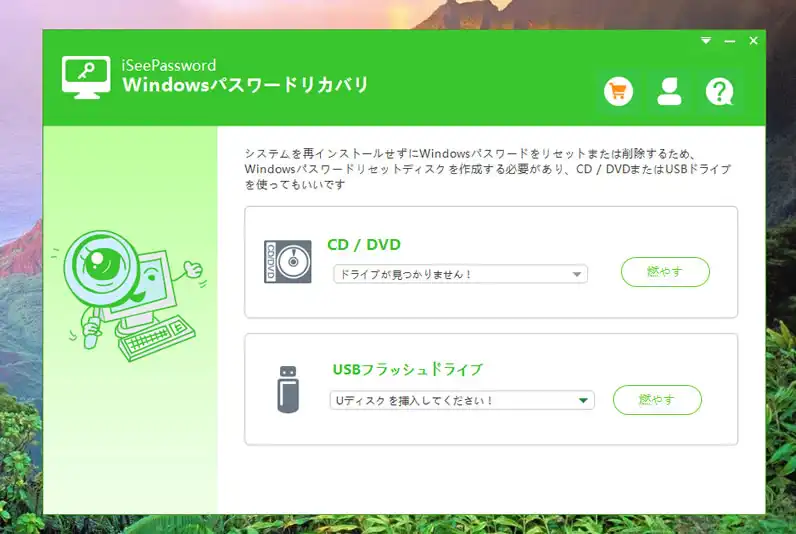
iSeePassword Windowsパスワードリカバリソフトはコンピュータのパスワードを削除できる原因は、パスワードのリセットディスクを作られるからです。ここにUSBを挿入します。ソフトから認識された後、「USBの書き込み」をクリックしてパスワードのリセットディスクを作り、三分間をお待ちください。完成したらパスワードのリセットディスクを取り外します。
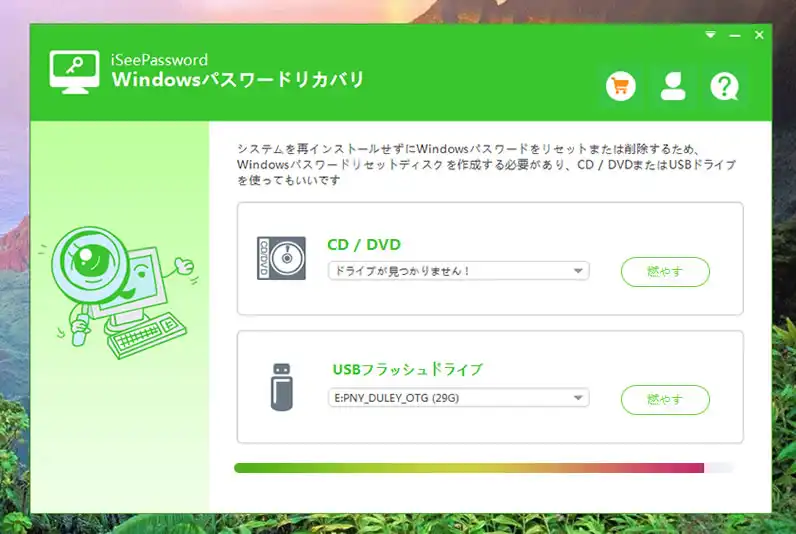
作られたパスワードのリセットディスクを対象NECコンピュータに挿入し、NECコンピュータを起動します。それでF5 キーを繰り返し押して快速起動選択を開きます。それでUSBからコンピュータを起動すると選択します、設定が間違いなければ、iSeePasswordソフトは画面に出てきます。
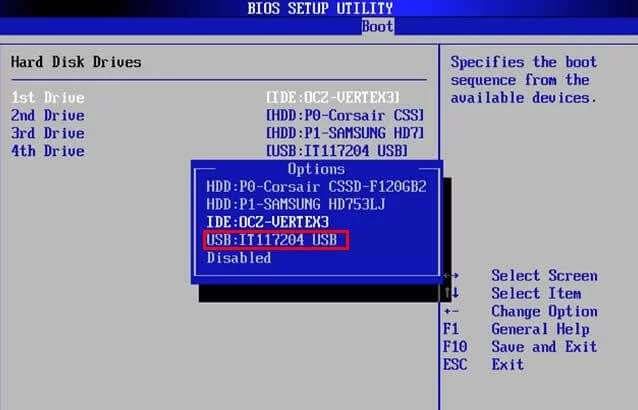
iSeePasswordソフトの画面にNECコンピュータにある全てのアカウント、例えば管理員アカウント、普通のアカウント、来訪者アカウントが見えます。アカウントリストの中に一つを選択して「パスワードのリセット」をクリックします。数秒後、対象アカウントのパスワードは削除されます。その後、パスワードのディスクを取り外し、コンピュータを再起動します。
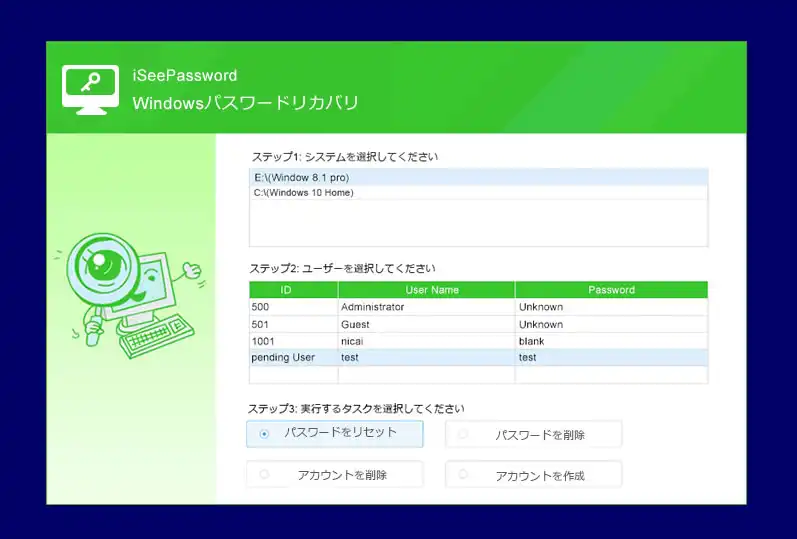
再起動した後、NEC Versaproコンピュータは直接デスクトップに入り、パスワードを入力する必要がない。我々のテストにより、10分間に完成できます。それに調査によりますと、他のソフトはこのスピード達成できません。
NEC Versapro のWindowsパスワードを忘れ、それに解決方法が見つからないと、本当に怖いことです。サ?チエンジンで検索した結果は古すぎるので信じられないです。本文にて説明した方法は長期有効の方法です。それに我々はNEC Versamproコンピュータにテストしたことがあり、普通のユーザに対して、iSeePasswordパスワードリカバリソフトは間違いなく最適な選択です。

木村晴子iSeePasswordサポートチームのメンバーであり、Windows業界に情熱を持ち、Windows関連の問題をサポートします。